Politiques d'accès conditionnel : En général, elles prennent en compte divers facteurs pour évaluer s'il faut autoriser ou refuser l'accès à une ressource ou un service spécifique. En les mettant en œuvre, les organisations peuvent effectivement appliquer des mesures de sécurité qui alignent sur leurs besoins et exigences uniques.
Dans un environnement à haute disponibilité ou à équilibrage de charges, les changements aux politiques de contrôle d'accès peuvent prendre jusqu'à 5 minutes pour être entièrement appliqués.
Pour voir les Politiques d'accès conditionnel de Devolutions Server dans l'interface web, aller à Administration – Configuration– Paramètres du serveur.
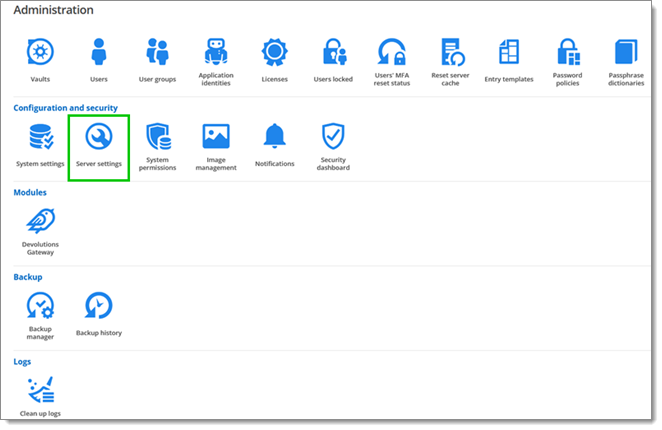
Cliquer sur Politiques d'accès conditionnel sous Sécurité.
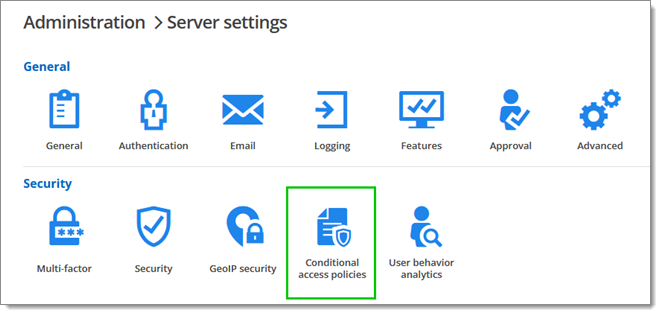
Sélectionner Connexion dans le menu déroulant Cible et cliquer sur le bouton plus (Ajouter).

Choisir un nom de politique et une action dans les menus Action si correspondance et Action si non-correspondance.
Continuer : Passer à la politique suivante. L'action par défaut est appliquée si c'est la dernière politique.
Accès refusé : L'accès de l'utilisateur sera refusé. Les utilisateurs recevront une erreur et ne pourront pas se connecter.
Accès autorisé : L'accès de l'utilisateur sera autorisé. Une authentification à deux facteurs pourrait être nécessaire, selon la configuration.
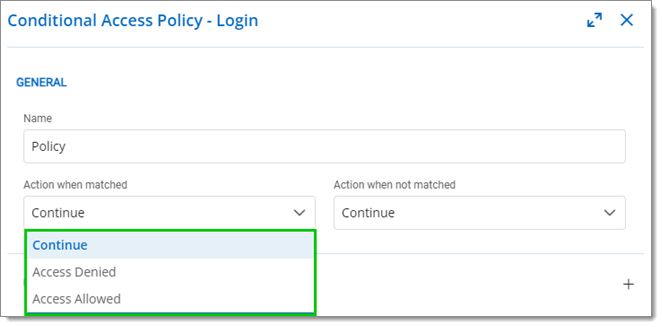
Cliquer sur le bouton plus (Ajouter) dans la section Règles.

Choisir dans le menu déroulant si la règle s'applique à :
Type d'authentification
Temps
Adresses IP
Geo IP
Utilisateurs
Groupes d'utilisateurs
Administrateur
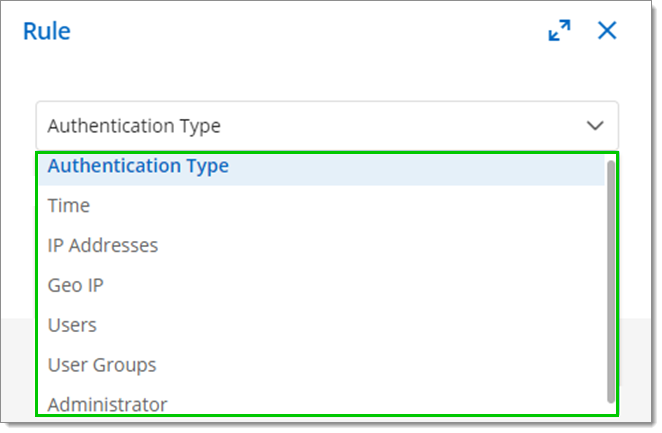
Cliquer sur Ajouter pour fermer la fenêtre.
Sélectionner Tous ou N'importe lequel sous Règles – Validation de la règle.
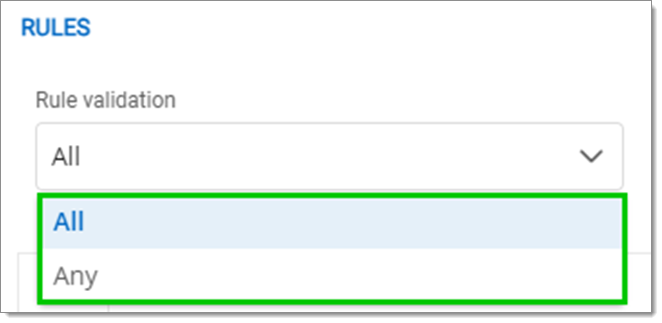
Tout : Toutes les règles doivent être suivies pour continuer. N'importe laquelle : L'utilisateur peut se connecter une fois qu'une règle a été suivie.
Cliquer sur Est actif pour activer ou désactiver la politique.
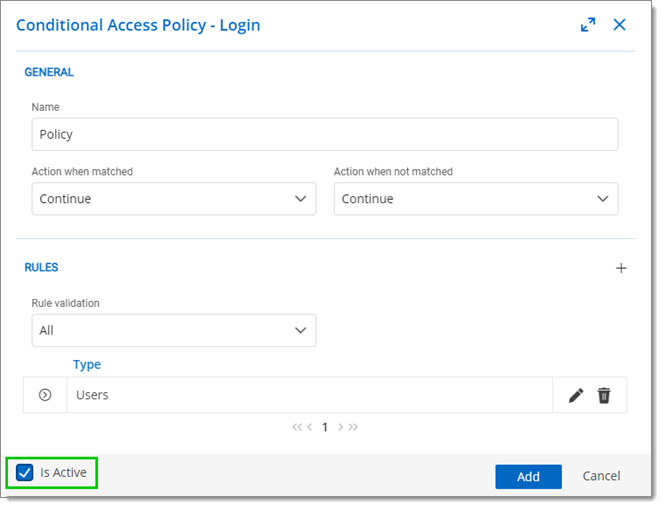
Cliquer sur Ajouter pour enregistrer la politique.
Sélectionner A2F dans le menu déroulant Cible.
Choisir une Action par défaut si aucune politique ne correspond parmi les suivantes :
MFA Required : A2F est imposée pour tous les utilisateurs. Un type de A2F par défaut est défini pour tous les utilisateurs.
AMF omise : L'AMF n'est pas appliquée.
AMF facultatif par utilisateur : L'AMF est appliquée de manière individuelle. L'administrateur choisit qui utilise l'AMF et quel produit ou technologie ils utilisent. Choisissez cette option si tous les utilisateurs ne sont pas configurés pour l'authentification multifacteur.
Lorsque l'utilisation de l'AMF est définie sur AMF facultatif par utilisateur, la méthode AMF doit être configurée dans Administration – Utilisateurs pour chaque utilisateur. Modifier ou ajouter un utilisateur, puis aller dans la section Multifacteur pour la configurer. Vous pouvez également définir un type d'AMF sur l'utilisateur s'ils utilisent un produit différent de la méthode par défaut. Voir Multifacteur (Modifier l'utilisateur).
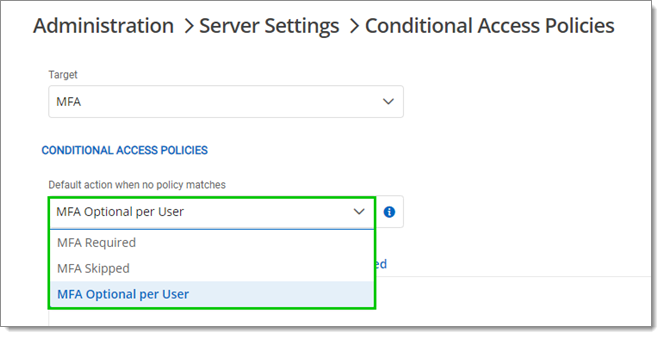
Retour à la section Multifacteur, choisissez à qui envoyer le courriel de réinitialisation entre Administrateur(s) ou un Courriel spécifique (dans ce cas, vous devez préciser le courriel dans le champ Courriel spécifique).
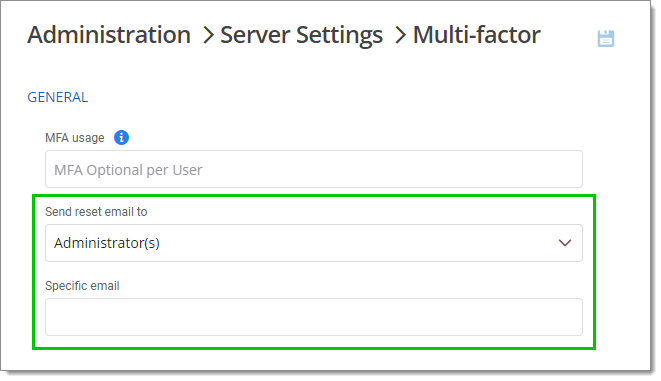
Cochez les cases à côté des authenticateurs pris en charge que vous souhaitez activer. Vous pouvez en choisir autant que nécessaire.
Les authentificateurs multifactor actuellement pris en charge sont Authenticator (TOTP), Yubikey, Courriel, SMS, Duo, et Radius. Vous devez les configurer séparément en utilisant les instructions à côté d'eux. Les courriels doivent être configurés au préalable dans Devolutions Server pour les AMFs Courriel et SMS (sans Twilio).
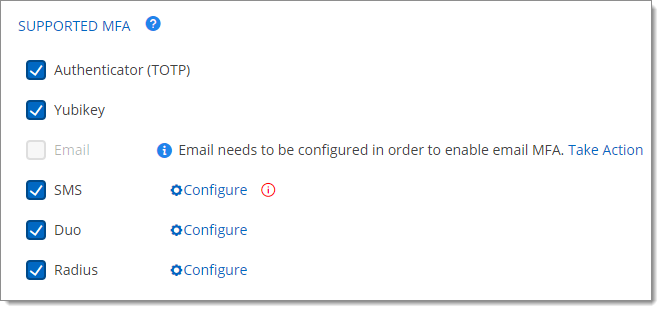
Sélectionner l'AMF par défaut parmi celles que vous avez activées à l'étape précédente.
Sélectionner des moyens alternatifs pour se connecter entre Courriel et Codes de sauvegarde. Ces options seront offertes lorsque les utilisateurs n'ont pas accès à leur méthode habituelle.
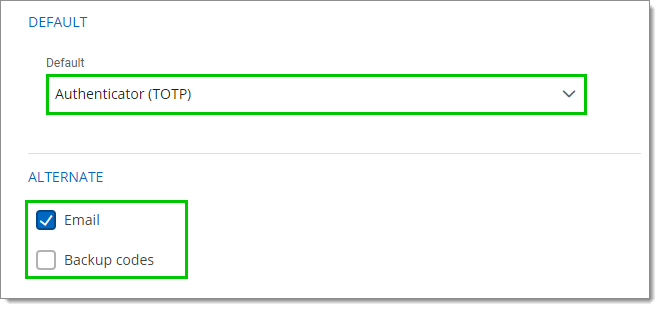
Cliquer sur Enregistrer.
Pour ajouter une règle aux Politiques d'accès conditionnel, retourner à Administration – Configuration– Paramètres du serveur – Sécurité – Politiques d'accès conditionnel.
Sélectionner AMF dans le menu déroulant Cible et cliquer sur le bouton plus (Ajouter).

Choisir un nom de politique et une action dans les menus Action si correspondance et Action si non-correspondance.
Continuer : Passer à la politique suivante. L'action par défaut est appliquée si c'est la dernière politique.
MFA Required : A2F est imposée pour tous les utilisateurs. Un type de A2F par défaut est défini pour tous les utilisateurs.
AMF omise : L'AMF n'est pas appliquée.
AMF facultatif par utilisateur : L'AMF est appliquée de manière individuelle. L'administrateur choisit qui utilise l'AMF et quel produit ou technologie ils utilisent. Choisissez cette option si tous les utilisateurs ne sont pas configurés pour l'authentification multifacteur.
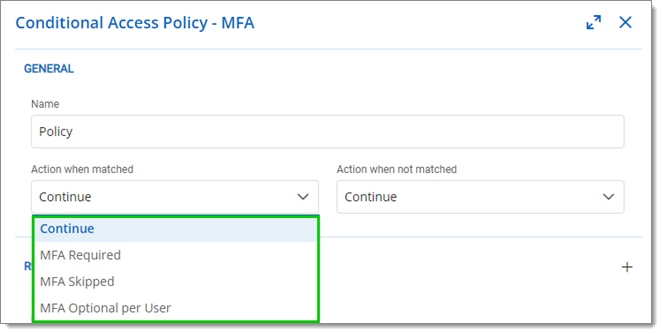
Cliquer sur le bouton plus (Ajouter) dans la section Règles.

-
Choisir dans le menu déroulant si la règle s'applique à :
Type d'authentification
Temps
Adresses IP
Geo IP
Utilisateurs
Groupes d'utilisateurs
Administrateur
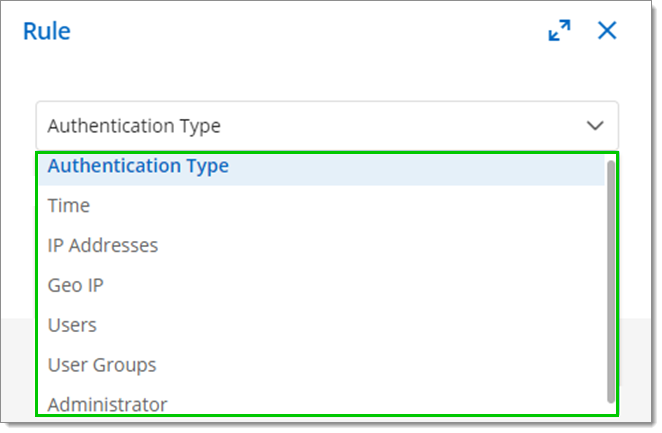
-
Cliquer sur Ajouter pour fermer la fenêtre.
-
Sélectionner Tous ou N'importe lequel sous Règles – Validation de la règle.
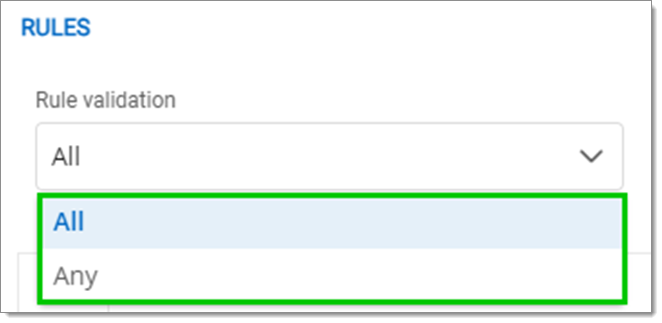
Tout : Toutes les règles doivent être suivies pour continuer. N'importe laquelle : L'utilisateur peut se connecter une fois qu'une règle a été suivie.
Cliquer sur Est actif pour activer ou désactiver la politique.
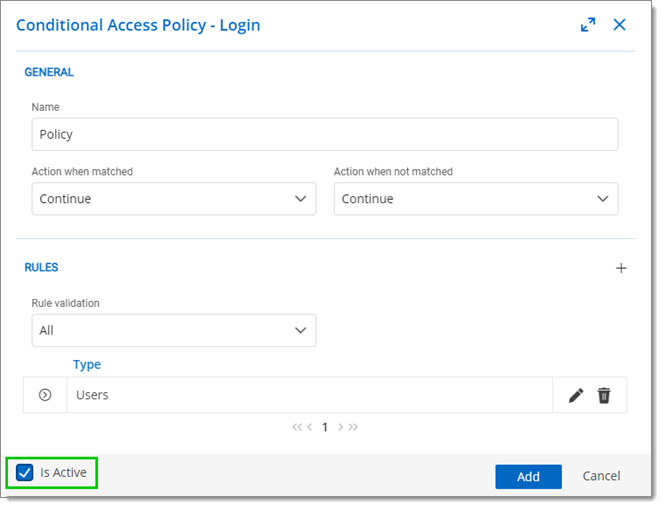
Cliquer sur Ajouter pour enregistrer la politique.